티스토리 뷰
목차

챗GPT 오류로 작업이 멈췄다면? 지금 바로 해결할 수 있는 구체적 방법부터 대체 가능한 최신 AI 도구까지 모두 정리했습니다. 검색에 강하게 반응하는 키워드와 실질적 해결법이 담긴 이 글을 통해, 더 이상 답답해하지 마세요. GPT 오류 대응 전략을 미리 알고 있으면 생산성 손실은 0%! 지금 바로 체크하고 대비하세요.
서버 과부하 오류: 실시간 상태 확인부터
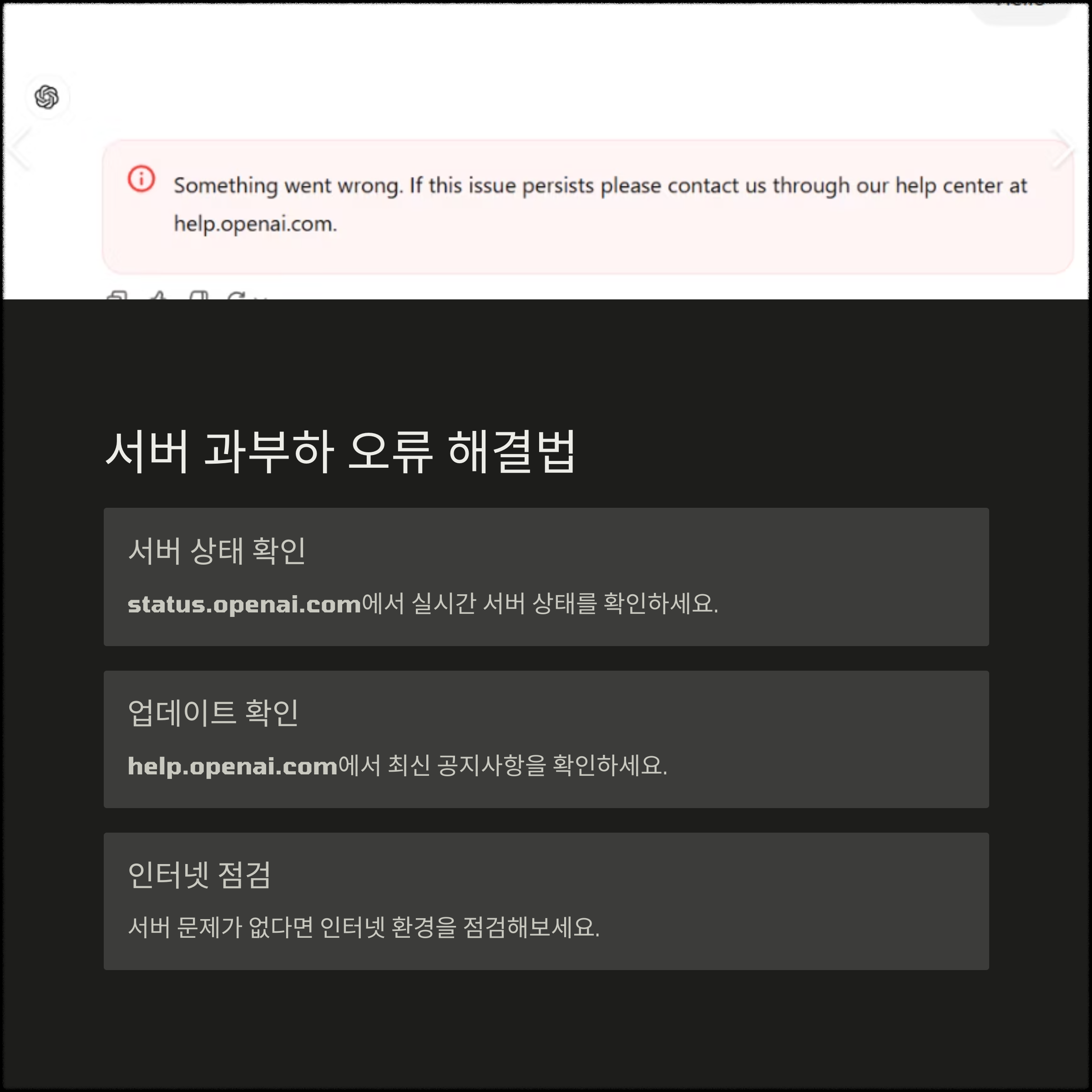
챗GPT 오류 중 가장 빈번한 원인은 OpenAI 서버의 일시적 과부하입니다.
특히 업데이트 직후나 새로운 기능이 출시되었을 때 사용자가 몰려
"Network error", "Something went wrong" 등의 메시지가 자주 발생합니다.
이럴 때는 아래 공식 사이트에서 실시간 서버 상태를 확인하세요.
표 형태로 정리해보면 다음과 같습니다.
| 점검 항목 | 접근 경로 |
| OpenAI 서버 상태 확인 | status.openai.com |
| 최신 업데이트 공지 | help.openai.com |
상태 점검 후 문제가 없다면 인터넷 환경 점검 또는 캐시 삭제를
즉시 시도해보는 것이 좋습니다.
캐시와 브라우저 문제 해결하기

브라우저 캐시에 쌓인 오류 정보가 챗GPT 접속에 영향을 줄 수 있습니다.
가장 먼저 크롬, 엣지, 사파리 등 자신이 사용하는 브라우저의
캐시 및 쿠키 데이터를 삭제해보세요.
설정 메뉴 > 개인정보 보호 > 인터넷 사용 기록 삭제 순으로 진행하시면 됩니다.
이후 브라우저를 완전히 닫고 다시 접속해보면 정상 작동할 가능성이 높습니다.
또한 브라우저를 최신 버전으로 업데이트하는 것도 필수입니다.
이 부분은 간과하기 쉬운 부분이지만 오류 발생 확률을 낮추는 핵심 단계입니다.
로그인 오류와 계정 인증 문제 해결

가끔 로그인 상태에서 GPT 기능이 작동하지 않거나,
세션이 갑자기 만료되는 경우가 발생합니다. 이럴 때는
로그아웃 후 다시 로그인하거나, 다른 기기에서 접속을 시도해보세요.
또한 2단계 인증을 사용하는 계정이라면 인증 메일이나
문자가 제대로 수신되었는지 확인하는 것도 중요합니다.
이메일 서버 문제로 인증이 지연되었을 수도 있으니 즉각 확인이 필요합니다.
프롬프트 오류: 글 작성 중 작동 멈춤 현상

간혹 입력한 문장이 너무 길거나 복잡한 구조일 경우 GPT가 멈추는 현상이 있습니다.
이럴 때는 프롬프트를 간결하게 재작성하거나, 문단을 나누어 단계별로 입력하는 방식으로
작동 가능성을 높일 수 있습니다.
예를 들어 "SEO 최적화 블로그 글을 2000자 이상으로 써줘" 보다는
"SEO 블로그 글 제목 먼저 추천해줘"처럼 쪼개서 요청하는 것이 효과적입니다.
작업을 세분화하면 오류 발생 빈도가 현저히 줄어듭니다.
챗GPT 업데이트 일정 확인은 필수
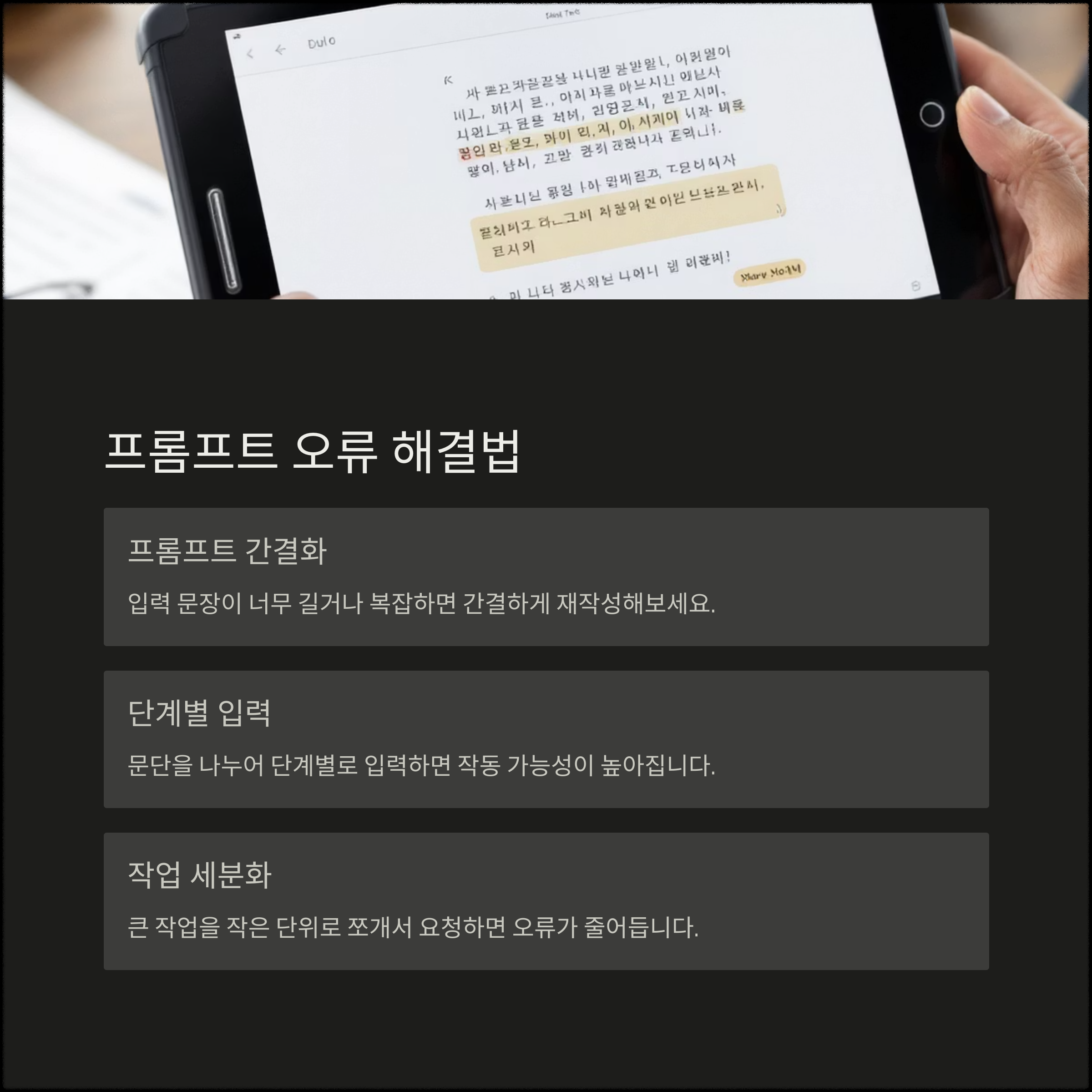
챗GPT는 자주 업데이트가 이루어지며, 이 과정에서 일시적인 오류가 발생합니다.
OpenAI는 사전에 공지를 하지 않는 경우도 있기 때문에 주기적으로 공식 블로그나
뉴스 채널을 확인해보는 것이 좋습니다.
공식 블로그에서 “System Update” 또는 “Model Deployment”가 공지된 경우
작업이 완료될 때까지 기다리는 것이 최선입니다. 이때는 무리하게
요청을 반복하기보다 대체 AI 활용으로 효율을 높이는 전략이 필요합니다.
대체 AI 추천: GPT 말고도 선택지는 많다

챗GPT 외에도 뛰어난 성능을 가진 다양한 인공지능이 존재합니다.
특히 콘텐츠 제작이나 이메일 작성, 요약 등 실무에 특화된 AI를
목적으로 선택하면 작업 흐름을 중단 없이 이어갈 수 있습니다.
다음 표를 참고해보세요.
| 대체 AI도구 | 특징 |
| Claude | 긴 문서 이해에 강하며 대화 흐름이 부드러움 |
| Gemini | 구글과 연동된 검색 기반 답변이 강점 |
| Microsoft Copilot | 오피스 프로그램과 통합된 작업이 가능 |
| Perplexity | 실시간 정보 탐색에 특화된 검색형 AI |
각 도구는 기능과 목적이 다르기 때문에 현재 작업의 목적에 따라
즉시 전환하여 사용하면 시간 낭비 없이 업무를 계속할 수 있습니다.
실제 사례: 2024년 말 접속 대란

2024년 11월, 챗GPT 4o 업데이트 이후 사용자가 폭증하면서
전 세계적으로 접속 오류가 수시간 동안 지속되었습니다.
당시 OpenAI 서버 점검 안내가 있었지만, SNS와 커뮤니티에
불만이 쏟아졌습니다.
이때 대체 AI로 Claude와 Gemini를 병행 사용한 사용자들이
오히려 업무 지연 없이 빠르게 대응한 사례가 다수였습니다.
즉, 한 가지 도구만 의존하지 말고 평소에 백업용 AI를 익혀두는 것이
굉장히 중요하다는 교훈을 남겼습니다.
즉시 활용할 수 있는 체크포인트 정리

마지막으로 오류 발생 시 바로 시도할 수 있는 대응법을
간단하게 정리해보겠습니다. 이 항목들은 저장해두고
문제가 생겼을 때 즉시 활용해보세요.
| 오류상황 | 즉시 행동 키워드 |
| 접속 안됨 | status.openai.com 확인 |
| 느려짐 | 캐시 삭제, 브라우저 변경 |
| 프롬프트 멈춤 | 입력 내용 나눠서 재요청 |
| 계정 오류 | 로그아웃 후 재로그인 |
| 정보 부족 | Perplexity로 검색 병행 |
이처럼 단순한 확인과 빠른 대체 도구 선택만으로
GPT 오류로 인한 불편을 최소화할 수 있습니다.
업무 연속성을 유지하기 위해 바로 적용해보시길 권장드립니다.


